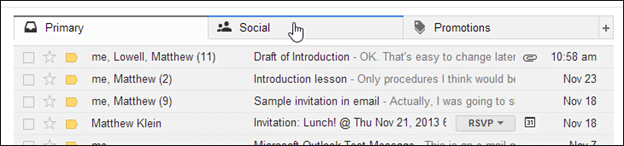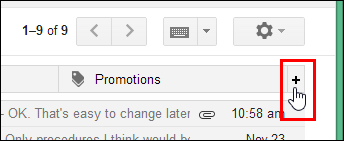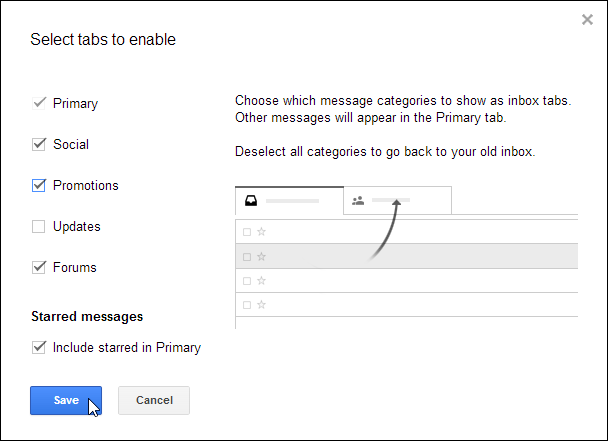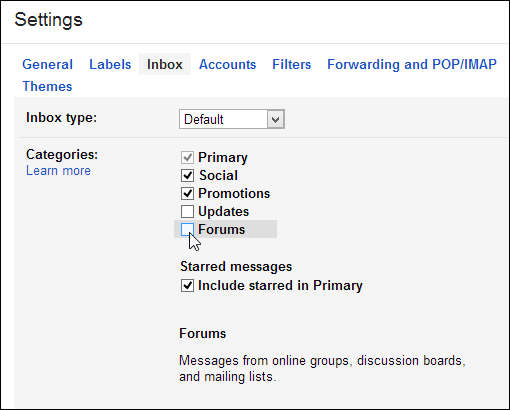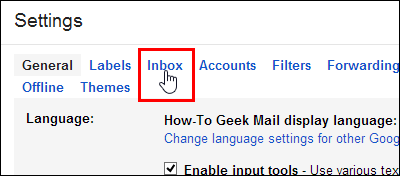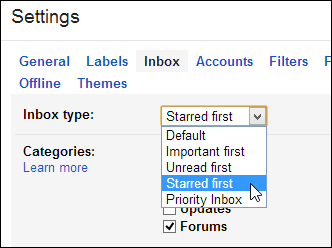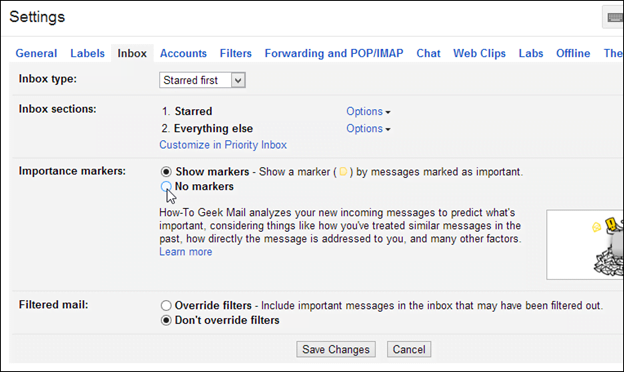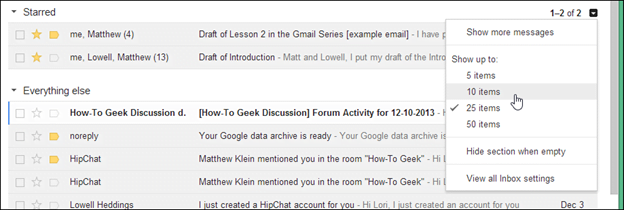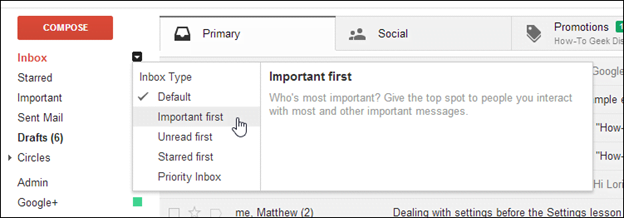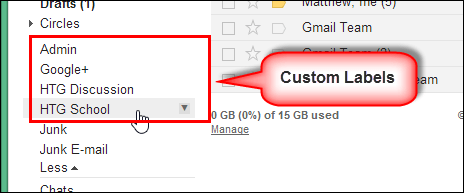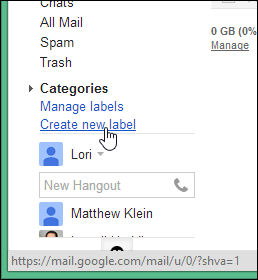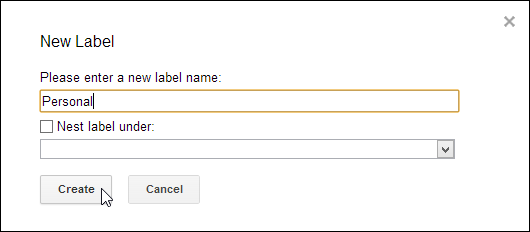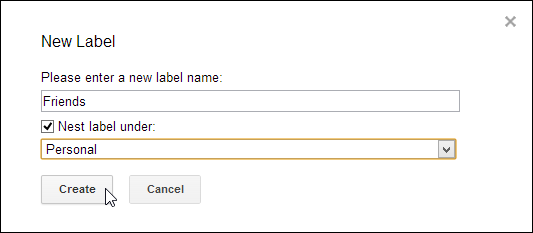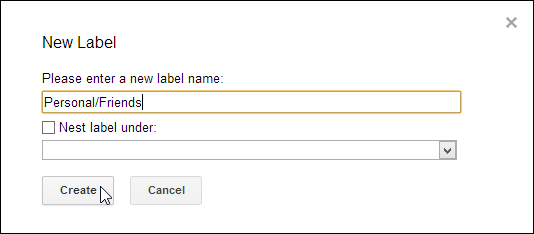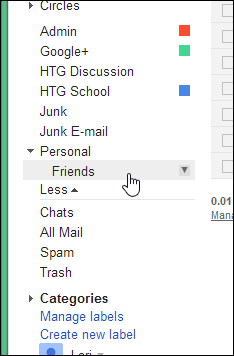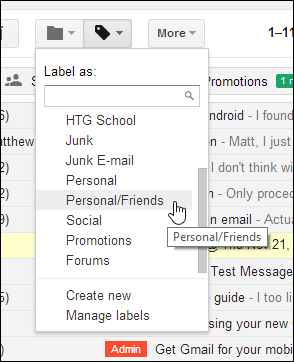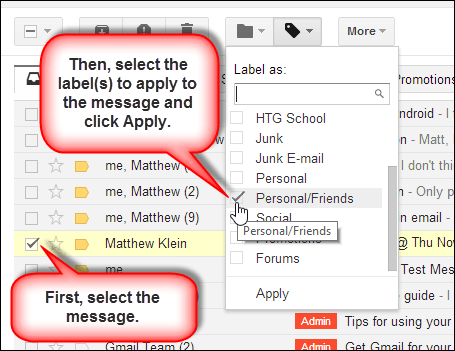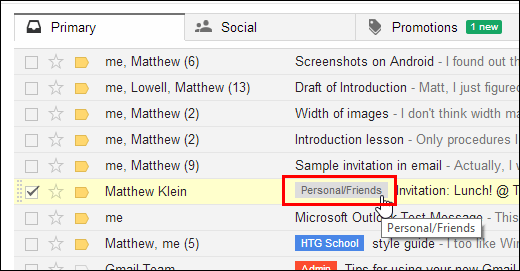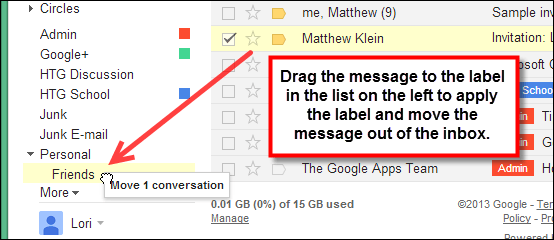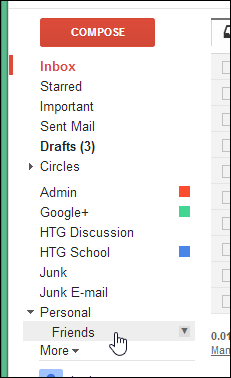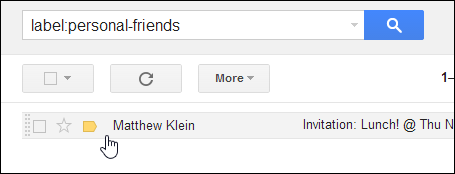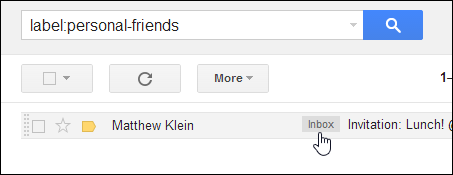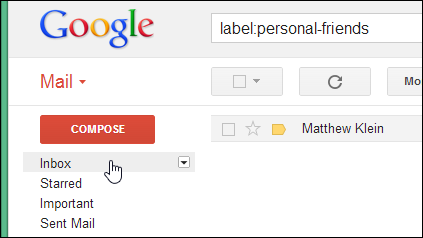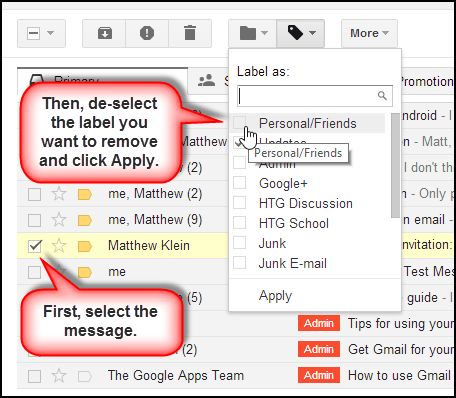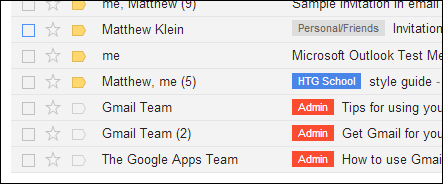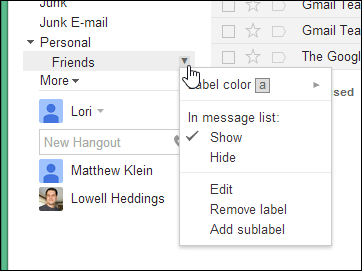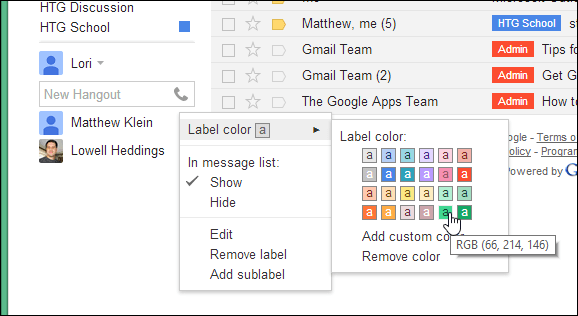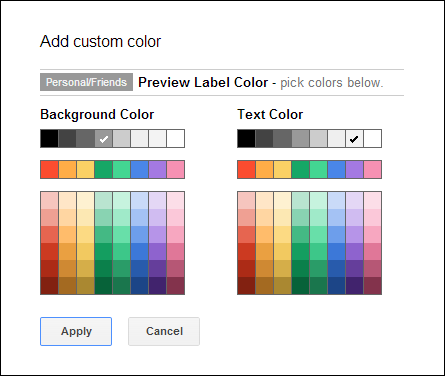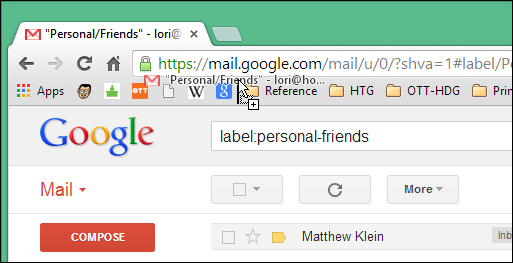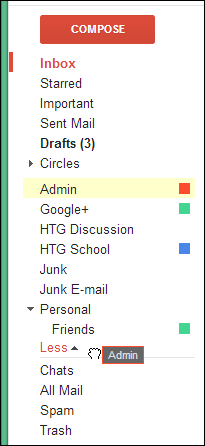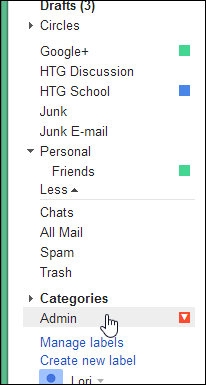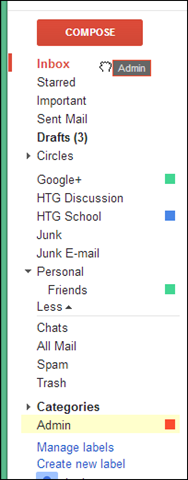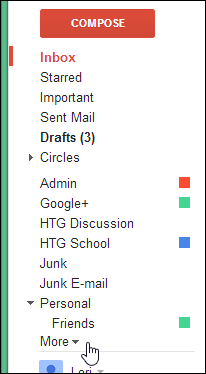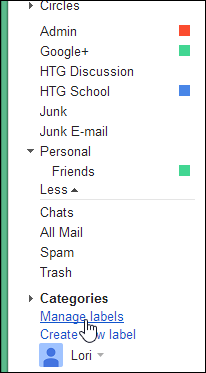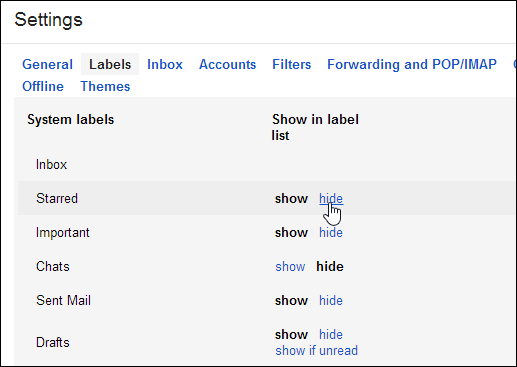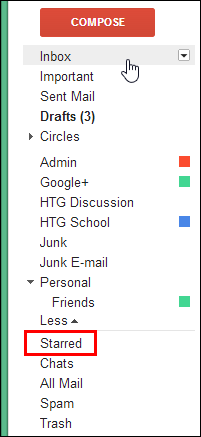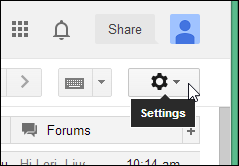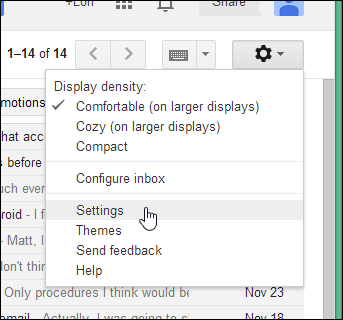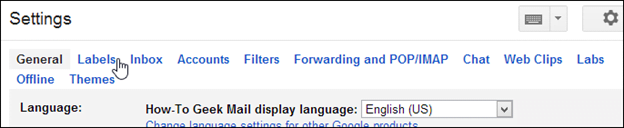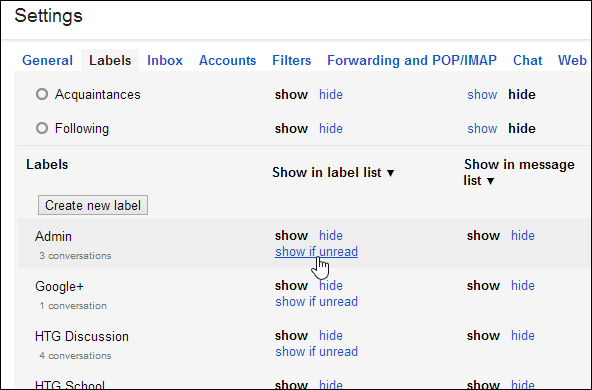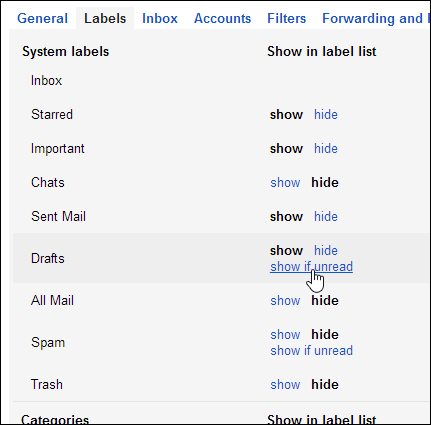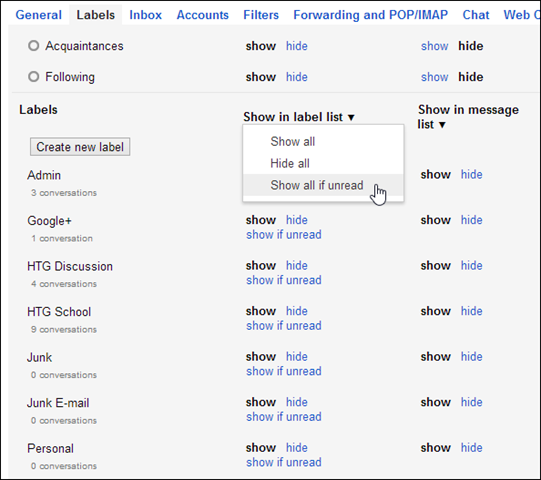אין דער היינטיקער לעקציע, מיר וועלן העלפֿן איר פֿאַרשטיין ווי צו בעסער קאַטאַגערייז דיין ינבאָקס און אָרגאַניזירן דיין אַרטיקלען מיט לאַבעלס און עטלעכע פּרעדעפינעד אָבער קאַנפיגיעראַבאַל טאַבס.
ערשטער, מיר וועלן רעדן וועגן Gmail ס אָטאַמאַטיק טאַבס צובינד, די בילכערקייַט בריווקאַסטן און אַלע די סעטטינגס וואָס עס כּולל.
קאַטאַגערייז ינקאַמינג פּאָסט אויטאָמאַטיש מיט קאָנפיגוראַבלע טאַבס
Gmail אָפפערס איצט טאַבבעד און אָטאַמאַטיק קאַטעגאָריעס פֿאַר דיין ינבאָקס. דער שטריך צעטיילט דיין ינבאָקס אין ערשטיק, סאציאל, פּראָמאָטיאָנס, ופּדאַטעס און גרופּעס. אויב איר אָנטייל נעמען אין פילע אָנליין באַדינונגס, דעם שטריך קען זיין נוציק.
בייסיקלי, אַרטיקלען באקומען פֿאַר זיכער טייפּס פון זייטלעך אָדער פֿאַר זיכער אינהאַלט קענען זיין געזאמלט אין פאַרשידענע פּאַרץ פון דיין ינבאָקס. דאָס קען פירן צו אַ ווייניקער קלאַטערד בריווקאַסטן.
קלייַבן וואָס טאַבס זענען קענטיק אין דיין ינבאָקס
די טאַבס זענען קאַנפיגיעראַבאַל, וואָס אַלאַוז איר צו קלייַבן די טאַבס איר ווילט אין דיין ינבאָקס. צו טוישן די קענטיק טאַבס, גיט די פּלוס ייקאַן צו די לינקס פון די טאַבס.
דער אויסקלייַבן טאַבס צו געבן דיאַלאָג קעסטל אויס. סעלעקט די טשעק באָקסעס פֿאַר די טאַבס איר ווילן צו זיין בארעכטיגט אין דיין ינבאָקס.
באַמערקונג: אויב איר באַהאַלטן אַ קוויטל, אָנזאָגן פֿון דער קאַטעגאָריע וועט זיין געוויזן אין די "באַסיק" קוויטל אַנשטאָט. דער טעקסט אין טאַבס קענען ניט זיין טשיינדזשד און איר קענען נישט לייגן מנהג טאַבס. אַנשטאָט ניצן מנהג לאַבעלס (דיסקאַסט אין דער ווייַטער אָפּטיילונג) צו ווייַטער קאַטאַגערייז דיין אַרטיקלען.
איר קענט אויך באַשליסן וואָס טאַבס וועט זיין געוויזן אין דיין ינבאָקס אויף די ינבאָקס קוויטל פון די סעטטינגס פאַרשטעלן אין די קאַטעגאָריעס אָפּטיילונג.
אָרגאַניזירן דיין אַרטיקלען מיט ינבאָקס סטיילז און סעטטינגס
ינבאָקס סטיילז אַלאַוז איר צו אָרגאַניזירן דיין Gmail ינבאָקס ווי דאָס אַרבעט פֿאַר איר. איר קענען אָרגאַניזירן דיין ינבאָקס ניצן קאַנפיגיעראַבאַל טאַבס, ווי מיר דערמאנט פריער אין דעם לעקציע, אָדער אין סעקשאַנז ווי אַנרעד, שטערנקלאר און וויכטיק.
טוישן דיין ינבאָקס טיפּ
צו טוישן צו אַ אַנדערש ינבאָקס סטיל, עפֿענען די סעטטינגס פאַרשטעלן און צאַפּן אויף די ינבאָקס קוויטל.
אין די ינבאָקס טיפּ אָפּטיילונג, סעלעקטירן דעם טיפּ פון ינבאָקס איר ווילן צו נוצן פֿון די דראָפּדאָוון רשימה.
יעדער טיפּ פון ינבאָקס האט זיין אייגענע סעטטינגס. אַמאָל איר סעלעקטירן אַן ינבאָקס טיפּ, די סעטטינגס פֿאַר דעם טיפּ זענען געוויזן אונטער סעלעקטירן ינבאָקס טיפּ. אַרייַן די ענדערונגען צו די סעטטינגס און גיט "היט ענדערונגען".
איר קענען אויך געשווינד טוישן עטלעכע פון דיין ינבאָקס סטיל סעטטינגס רעכט אין דיין ינבאָקס דורך קליקינג די אַראָפּ פייַל צו די רעכט רעכט פון יעדער אָפּטיילונג כעדינג.
Gmail הילף פּראָווידעס דיסקריפּשאַנז פון ינקאַמינג פּאָסט טייפּס . עקספּערימענט מיט פאַרשידענע ינבאָקס סטיילז צו זען וואָס אַרבעט פֿאַר איר. איר קענט שטענדיק צוריקקומען צו פעליקייַט אויב איר טוישן דיין מיינונג.
איר קענט אויך געשווינד טוישן דעם נוסח פון דיין ינבאָקס דורך כאַווערינג דיין מויז איבער די "ינבאָקס" פירמע און קליקינג די אַראָפּ פייַל וואָס איז געוויזן. סעלעקטירן דעם געוואלט ינקאַמינג פּאָסט סטיל פֿון די "ינקאָמינג פּאָסט טיפּ" פאַל-אַראָפּ רשימה. באַמערקונג אַז כאַווערינג דיין מויז איבער יעדער מוסטער גיט אַ קורץ באַשרייַבונג פון יעדער טיפּ.
אָרגאַניזירן און קאַטאַגערייז דיין אַרטיקלען מיט לאַבעלס
מיר בעקיצער באַקענענ איר די סטיקערז אין לעקציע 1 פון די סעריע. קאַטעגאָריעס לאָזן איר צו אָרגאַניזירן דיין E- בריוו אַרטיקלען אין קאַטעגאָריעס. ניט ענלעך פאָלדערס, איר קענען צולייגן מער ווי איין פירמע צו אַ איין אָנזאָג.
נאטיץ: Gmail שטיצט מאַקסימום 5000 לאַבעלס, אַרייַנגערעכנט סאַב-לאַבעלס. אויב איר יקסיד דעם שיעור, דיין Gmail דערפאַרונג איז סלאָוער און איר קען טרעפן ערראָרס. אַראָפּנעמען סטיקערז איר קען ניט מער נוצן. דיליטינג לאַבעלס קען נישט ויסמעקן אַרטיקלען.
שאַפֿן אַ נייַ פירמע
איר קענען מאַכן דיין אייגענע מנהג לאַבעלס צו האַלטן דיין ינבאָקס אָרגאַניזירט און אפילו אַריבערפירן אַרטיקלען פֿון דיין ינבאָקס צו לאַבעלס (אַקטינג ווי פאָלדערס). מיר וועט ווייַזן איר ווי צו שאַפֿן אַ פירמע וואָס איז נעסטעד אונטער אן אנדער פירמע, אַזאַ ווי אַ סובפאָלדער אין אַ טעקע.
צו שאַפֿן אַ נייַע מנהג פירמע וואָס וועט זיין די הויפּט טעקע, גיט מער אין די לאַבעלס רשימה אויף די לינקס זייַט פון די Gmail היים פאַרשטעלן.
ווען די רשימה איז יקספּאַנדיד, דריקט אויף די לינק "שאַפֿן אַ נייַ טאקסאנאמיע".
אַרייַן אַ נאָמען פֿאַר די פירמע אין די "ביטע אַרייַן אַ נייַ פירמע נאָמען" רעדאַגירן קעסטל אין די New לאַבעל דיאַלאָג קעסטל. דריקט שאַפֿן צו ענדיקן קריייטינג די נייַע פירמע.
באַמערקונג: זינט דאָס איז די הויפּט טאקסאנאמיע וואָס וועט אַנטהאַלטן די סובקלאַססיפיקאַטיאָן, מיר וועלן נישט צונויפגיסן די טאקסאנאמיע.
צו שאַפֿן אַ סאַב-קאַטעגאָריע אונטער די הויפּט קאַטעגאָריע איר נאָר באשאפן, גיט ווידער שאַפֿן ניו טאַקסאָנאָמי.
אין די New לאַבעל דיאַלאָג, אַרייַן די נאָמען פון די סאַב-קאַטעגאָריע איר ווילן צו שאַפֿן אין די "ביטע אַרייַן אַ נייַ טאקסאנאמיע נאָמען" רעדאַגירן קעסטל. סעלעקטירן דעם קעסטל "נעסט פירמע אונטער", סעלעקטירן דעם מאַסטהעאַד וואָס איר האָט באשאפן אין די דראָפּדאָוון רשימה און גיט "שאַפֿן".
איר קענט אויך שאַפֿן אַ נעסטעד טאקסאנאמיע דורך אַרייַן די אָריגינעל טאקסאנאמיע, נאכגעגאנגען דורך אַ צעהאַקן (/), און דאַן אַרייַן די נאָמען פון די נעסטעד טאקסאנאמיע - אַלע אין די "... נייַ טאקסאנאמיע נאָמען" רעדאַגירן קעסטל. צום ביישפּיל, מיר קענען אַרייַן "פערזענלעכע/פרענדז" אין די רעדאַגירן קעסטל און נישט טשעק די "אָפּשאַצונג אַפיש אונטער" טשעקקבאָקס.
באַמערקונג: דער אָריגינעל פירמע מוזן שוין עקסיסטירן צו שאַפֿן אַ נעסטעד פירמע אונטער עס. איר קענען נישט מאַכן ביידע לאַבעלס אין דער זעלביקער צייט. אין אונדזער בייַשפּיל, מיר מוזן מאַכן די "פערזענלעכע" פירמע ערשטער איידער מיר מאַכן די נעסטעד "פרענדז" פירמע.
א נעסטעד אַדרעס קוקט ווי די פאלגענדע בייַשפּיל.
די נייַע הויפּט ראַנג, מיט די נעסטעד פירמע, איז אויך צוגעגעבן צו דער רשימה פון רייטינגז בנימצא אויף די ראַטינגס קאַמף קנעפּל, אין אַדישאַן צו די רשימה פון רייטינגז אויף די מאַך צו קאַמף קנעפּל.
צולייגן קאַטעגאָריעס צו אַרטיקלען
עס זענען צוויי וועגן צו צולייגן לאַבעלס צו אַרטיקלען. איר קענען צולייגן לאַבעלס צו אַרטיקלען בשעת איר לאָזן אַרטיקלען אין דיין ינבאָקס. איר קענט אויך אַריבערפירן אַרטיקלען צו לאַבעלס און אַריבערפירן זיי צו פאָלדערס. מיר וועט ווייַזן איר ביידע וועגן.
צולייגן לאַבעלס צו אַרטיקלען בשעת זיי זענען לינקס אין דיין ינבאָקס.
דער אופֿן אַלאַוז איר צו לייכט צולייגן קייפל לאַבעלס צו אַ איין אָנזאָג.
כּדי צו צולייגן אַ פירמע אויף אַ אָנזאָג בשעת איר האַלטן די אָנזאָג אין דיין ינבאָקס, סעלעקטירן דעם טשעק קעסטל רעכט פון דער אָנזאָג צו סעלעקטירן עס (אָדער עפֿענען דעם אָנזאָג). דערנאָך דריקט אויף די "קאַטעגאָריעס" קאַמף קנעפּל און סעלעקטירן איין אָדער מער לאַבעלס פֿון די קאַפּ-אַראָפּ רשימה.
געדענקט אַז איר קענט צולייגן מער ווי איין פירמע צו אַ אָנזאָג. די קאַטעגאָריעס מעניו פאַרשווינדן נישט ווען איר האָט אויסגעקליבן די רייטינגז, אַזוי איר קענען סעלעקטירן קייפל רייטינגז אין אַמאָל.
צו צולייגן די אויסגעקליבן לאַבעלס צו אַרטיקלען, צאַפּן צולייגן אין די דנאָ פון דער רשימה.
דערנאָך די לאַבעלס זענען געוויזן צו די לינקס פון די אָנזאָג ונטערטעניק שורה.
אויב איר האָבן אַ לאַנג רשימה פון רייטינגז, איר קענען אָנהייבן טייפּינג די נאָמען פון די טאקסאנאמיע נאָך קליקינג די "קאַטעגאָריעס" קאַמף קנעפּל צו געפֿינען די ראַנג אין דער רשימה.
לייג אַ אָנזאָג און מאַך עס פֿון דיין ינבאָקס
צו צולייגן אַ פירמע צו אַ אָנזאָג און מאַך די אָנזאָג אין דער זעלביקער צייט פֿון די ינבאָקס, שלעפּן דעם אָנזאָג צו דער געוואלט פירמע אין דער רשימה אויף די לינקס. ווען איר מאַך דיין מויז איבער די מעניו, עס וועט יקספּאַנד צו אַרויסווייַזן לאַבעלס וואָס זענען דערווייַל פאַרבאָרגן.
באַמערקונג אַז איר קענט נוצן דעם אופֿן צו צייכן דעם אָנזאָג ווי ספּאַם, און איר קענען נוצן דעם Report Spam קאַמף קנעפּל. שלעפּן די אַפענסיוו אַרטיקלען צו די קאַטעגאָריע "ספּאַם".
מאָווינג אַ אָנזאָג צו די אָפּפאַל פירמע וועט ויסמעקן דעם אָנזאָג. דאָס איז די זעלבע ווי סעלעקטינג דעם אָנזאָג אָדער עפן עס און קליקינג די "ויסמעקן" קאַמף קנעפּל.
open label
עפן אַ פירמע איז ווי עפן אַ טעקע. כל אַרטיקלען פֿאַרבונדן מיט דעם ראַנג זענען ליסטעד. צו עפֿענען אַ פירמע, דריקט אויף די געבעטן פירמע אין די לאַבעלס רשימה אויף די לינקס זייַט פון די Gmail היים פאַרשטעלן. אויב דער געוואלט פירמע איז ניט קענטיק, דריקט אויף "מער" צו אַקסעס די פול רשימה.
כל אַרטיקלען פארבונדן מיט דעם קאַטעגאָריע זענען געוויזן. באַמערקונג די זוכן טערמין אין די זוכן קעסטל. Gmail אויטאָמאַטיש פּלאָמבירן די זוכן קעסטל מיט די צונעמען פילטער צו ווייַזן די אויסגעקליבן אַרטיקלען. מיר וועלן דיסקוטירן פילטערס שפּעטער אין דעם לעקציע.
באַמערקונג אַז אויב איר צולייגן אַ פירמע צו אַ אָנזאָג אָן מאָווינג דעם אָנזאָג צו די פירמע (און אַרויס די ינבאָקס) און עפֿענען די פירמע, די "ינבאָקס" פירמע וועט זיין געוויזן אויף דעם אָנזאָג, וואָס ינדיקייץ אַז דער אָנזאָג איז נאָך אין די ינבאָקס.
צו צוריקקומען צו דיין ינבאָקס, דריקט אויף די "ינבאָקס" פירמע אין דער רשימה אויף די רעכט.
אויב איר ווילן צו צוריקקומען דעם אָנזאָג צו דיין ינבאָקס, פשוט עפֿענען די פירמע טעקע צו אַקסעס דעם אָנזאָג און שלעפּן דעם אָנזאָג צוריק אין די ינבאָקס. באַמערקונג אַז דער אָנזאָג איז נאָך געווענדט צו דער אָנזאָג.
אַראָפּנעמען אַ פירמע פון אַ אָנזאָג
אויב איר באַשליסן אַז איר טאָן ניט וועלן אַ באַזונדער פירמע פֿאַרבונדן מיט אַ אָנזאָג, איר קענען לייכט באַזייַטיקן עס.
צו טאָן דאָס, סעלעקטירן דעם אָנזאָג מיט די טשעקקבאָקס רעכט פון דער אָנזאָג אָדער עפֿענען דעם אָנזאָג. דריקט דעם לאַבעלס קאַמף קנעפּל, דעסעלעקט די פירמע אין די פאַל-אַראָפּ רשימה אַז איר ווילן צו באַזייַטיקן פון דעם אָנזאָג, און דעמאָלט גיט צולייגן.
באַמערקונג: איר קענען אַראָפּנעמען קייפל לאַבעלס פֿון אַ אָנזאָג אין אַמאָל. סעלעקטירן אַלע די לאַבעלס איר ווילן צו באַזייַטיקן אין די קאַטעגאָריעס דראָפּדאָוון רשימה איידער קליקינג צולייגן.
טוישן די קאָליר פון די סטיקער
איר קענען באַשטימען פארבן צו דיין לאַבעלס, אַזוי איר קענען לייכט סעלעקטירן זיי אין דיין ינבאָקס. דורך פעליקייַט, אַלע לאַבעלס זענען בונט מיט אַ ליכט גרוי הינטערגרונט און פינצטער גרוי טעקסט. די 'פערזענלעכע/פרענדז' פירמע אין די בילד אונטן ניצט די פעליקייַט קאָליר. די אנדערע דעזיגניישאַנז, "הטג שולע" און "אַדמין", האָבן אנדערע פארבן געווענדט צו זיי.
צו טוישן די קאָליר אויף די פירמע, מאַך די מויז איבער די געבעטן פירמע. דריקט דעם אַראָפּ פייַל צו די רעכט פון די פירמע צו אַקסעס די דראָפּדאָוון מעניו.
מאַך דיין מויז טייַטל איבער די "לאַבעל קאָליר" אָפּציע און סעלעקטירן דעם טעקסט און קאָליר קאָמבינאַציע דורך קליקינג אויף עס.
איר קענט אויך נוצן די אַראָפּנעמען קאָליר אָפּציע צו באַזייַטיקן די קאָליר פון די סטיקער און צוריקקומען צו די פעליקייַט באַשטעטיקן.
אויב איר טאָן ניט וועלן קיין פון די גרופּעס געוויזן, איר קענט אויסקלייַבן אַ מנהג גרופּע דורך געבן אַ קליק Add Custom Color. סעלעקטירן "הינטערגרונט קאָליר" און "טעקסט קאָליר" אין די "לייג מנהג קאָליר" דיאַלאָג וואָס איז געוויזן.
פאָרויסיקע ווייַזונג די אויסגעקליבן גרופּע ווו עס זאגט "פּריוויו לאַבעל קאָליר."
באַשטעטיק אַקסעס מיט איין גיט צו נאָרמאַל און מנהג Gmail לאַבעלס
איר קענען לייכט שאַפֿן אַקסעס צו לאַבעלס מיט אַ איין גיט.
צו טאָן דאָס, עפֿענען אַ פירמע ווי מיר דיסקאַסט פריער אין דעם לעקציע און שלעפּן די Page פאַוואָריטעס ייקאַן פֿון די אַדרעס באַר צו די בוקמאַרקס מכשיר. איצט איר קענט דריקט אויף דעם לייענ - צייכן צו אַקסעס אַלע דיין אַרטיקלען פֿאַרבונדן מיט דעם פירמע.
באַהאַלטן און ווייַזן לאַבעלס אין Gmail
אויב איר האָט אַ לאַנג רשימה פון לאַבעלס אין Gmail, איר קען וועלן צו זען עטלעכע פון די לאַבעלס איר אָפט נוצן בשעת איר באַהאַלטן די מנוחה.
באַהאַלטן פירמע
צו באַהאַלטן אַ פירמע אין Gmail, דריקט אויף די פירמע איר ווילן צו באַהאַלטן אין די לאַבעלס רשימה אונטער די שאַפֿן קנעפּל און שלעפּן עס צו די מער לינק ונטער דער רשימה פון קענטיק לאַבעלס.
באַמערקונג: דער לינק "מער" ווערט דער "ווייניקער" לינק ווען איר מאַך די פירמע צו עס.
די ראַנג איז אריבערגעפארן אַזוי אַז עס איז ליסטעד אונטער קאַטעגאָריעס, וואָס איז געוויזן ווען איר קליקט אויף מער צו יקספּאַנד די רשימה פון רייטינגז. אויב די "ווייניקער" לינק איז בארעכטיגט אַנשטאָט פון די "מער" לינק, די "קאַטעגאָריעס" קענען זיין געוויזן פשוט דורך כאַווערינג די מויז איבער דער רשימה פון קאַטעגאָריעס.
מאַכן קענטיק פאַרבאָרגן פירמע
צו ונהידע אַ פאַרבאָרגן פירמע, גיט מער (אויב נויטיק) צו ווייַזן די קאַטעגאָריעס אָפּטיילונג. דריקט און שלעפּן די געבעטן פירמע פון די "קאַטעגאָריעס" אָפּטיילונג צו די "ינבאָקס" פירמע.
די פירמע איז אומגעקערט צוריק צו דער הויפּט רשימה פון לאַבעלס אין אַלפאַבעטיקאַל סדר.
באַהאַלטן סיסטעם פּריסעט Gmail לאַבעלס אַזאַ ווי שטערנקלאר, געשיקט פּאָסט, דראַפץ, ספּאַם אָדער אָפּפאַל
פּריסעט Gmail לאַבעלס קענען אויך זיין פאַרבאָרגן. צו באַהאַלטן קיין פון די לאַבעלס, דריקט אויף "מער" אונטער די לאַבעלס רשימה.
דריקט אויף "אויפֿפּאַסן קאַטעגאָריעס" אונטער "קאַטעגאָריעס."
די "קאַטעגאָריעס" סעטטינגס פאַרשטעלן איז געוויזן.
אין די סיסטעם לאַבעלס אָפּטיילונג, געפֿינען די סיסטעם פירמע איר ווילן צו באַהאַלטן און גיט די באַהאַלטן לינק אין די ווייַזן אין לאַבעלס רשימה זייַל.
באַמערקונג: די פירמע איז נישט גאָר פאַרבאָרגן, עס איז אריבערגעפארן אונטער די "מער" לינק.
אַקסעס די לאַבעל סעטטינגס אויף די סעטטינגס פאַרשטעלן
די ראַטינג סעטטינגס פאַרשטעלן קענען אויך זיין אַקסעסט מיט די סעטטינגס קנעפּל. מיר וועלן אָפּשיקן צו פאַרשידענע פּאַרץ פון די סעטטינגס פאַרשטעלן איבער די סעריע. דער פּראָצעדור פֿאַר אַקסעס צו סעטטינגס איז שטענדיק דער זעלביקער.
צו אַקסעס די פילטערס אויף די סעטטינגס פאַרשטעלן, גיט די סעטטינגס קנעפּל (דער גאַנג) אין דער אויבערשטער רעכט ווינקל פון די הויפּט Gmail פֿענצטער.
דערנאָך סעלעקטירן "סעטטינגס" פֿון די קאַפּ-אַראָפּ מעניו.
אַמאָל אין די סעטטינגס פאַרשטעלן, איר קענט אַקסעס די סעטטינגס פֿאַר לאַבעלס, פילטערס, ינבאָקס, טעמעס און אנדערע Gmail פּאַנעס און פֿעיִקייטן.
אויטאָמאַטיש באַהאַלטן לאַבעלס אָן אַנרעד פּאָסט אין Gmail
מיט די פיייקייט צו באַהאַלטן לאַבעלס און אויטאָמאַטיש אַריבערפירן אַרטיקלען צו די לאַבעלס מיט פילטערס (זען ווייטער אָפּטיילונג), איר קען זיין וואַנדערינג ווי צו געשווינד זאָגן אויב איר האָט אַנריד אַרטיקלען אין פאַרבאָרגן לאַבעלס. איר קענען קלייַבן צו לייכט ווייַזן פאַרבאָרגן לאַבעלס ווען עס זענען אַנרעד אַרטיקלען אין זיי. אין דעם וועג, איר טאָן ניט פעלן קיין וויכטיק אַרטיקלען.
צו באַשטעטיקן Gmail צו באַהאַלטן לאַבעלס סיידן זיי אַנטהאַלטן אַנרעד אַרטיקלען, אַקסעס די לאַבעלס סעטטינגס פאַרשטעלן מיט איינער פון די מעטהאָדס דערמאנט פריער.
דריקט אויף די ווייַזן אויב אַנרעד לינק פֿאַר יעדער סיסטעם און מנהג פירמע וואָס איר ווילן צו באַהאַלטן אויב עס כּולל ניט אַנריד פּאָסט.
באַמערקונג אַז אין די סיסטעם לאַבעלס רשימה, איר קענען בלויז באַהאַלטן די דראַפט און ספּאַם לאַבעלס אויב זיי טאָן ניט אַנטהאַלטן קיין אַנריד אַרטיקלען. דער שטריך אַפּלייז ניט צו קאַטעגאָריעס און קרייזן.
איר קענט געשווינד צולייגן דעם באַשטעטיקן צו אַלע מנהג לאַבעלס דורך קליקינג די אַראָפּ פייַל ווייַטער צו "ווייַזן אין רייטינגז רשימה" אין די שפּיץ פון די "רייטינגז" אָפּטיילונג און סעלעקטירן "ווייַזן אַלע אויב נישט לייענען" פֿון די קאַפּ-אַראָפּ מעניו.
דאס קומענדיגע …
דאָס ברענגט אונדז צו דעם סוף פון לעקציע 3. איר זאָל האָבן אַ פערלי פעסט פארשטאנד פון ווי צו האַלטן דיין ינבאָקס אָרגאַניזירט מיט פאַרשידענע טאַבס, סטיילז און סעטטינגס. בעסטער פון אַלע, איר'רע אויף דיין וועג צו מאַסטערינג דיין E- בריוו מיט לאַבעלס!
אין דער ווייַטער לעקציע, מיר וועלן יקספּאַנד אונדזער דיסקוסיע וועגן לאַבעלס מיט פילטערס - אַזאַ ווי פילטערס צו אויטאָמאַטיש צולייגן לאַבעלס, און ווי צו נעמען יגזיסטינג פילטערס און אַרויספירן זיי צו אן אנדער Gmail אקאונט.
דערנאָך, צו פאַרמאַכן די טינגז, מיר באַקענען די שטערן סיסטעם, וואָס העלפּס איר צו שפּור וויכטיק ימיילז.